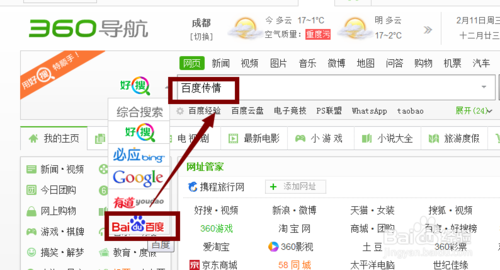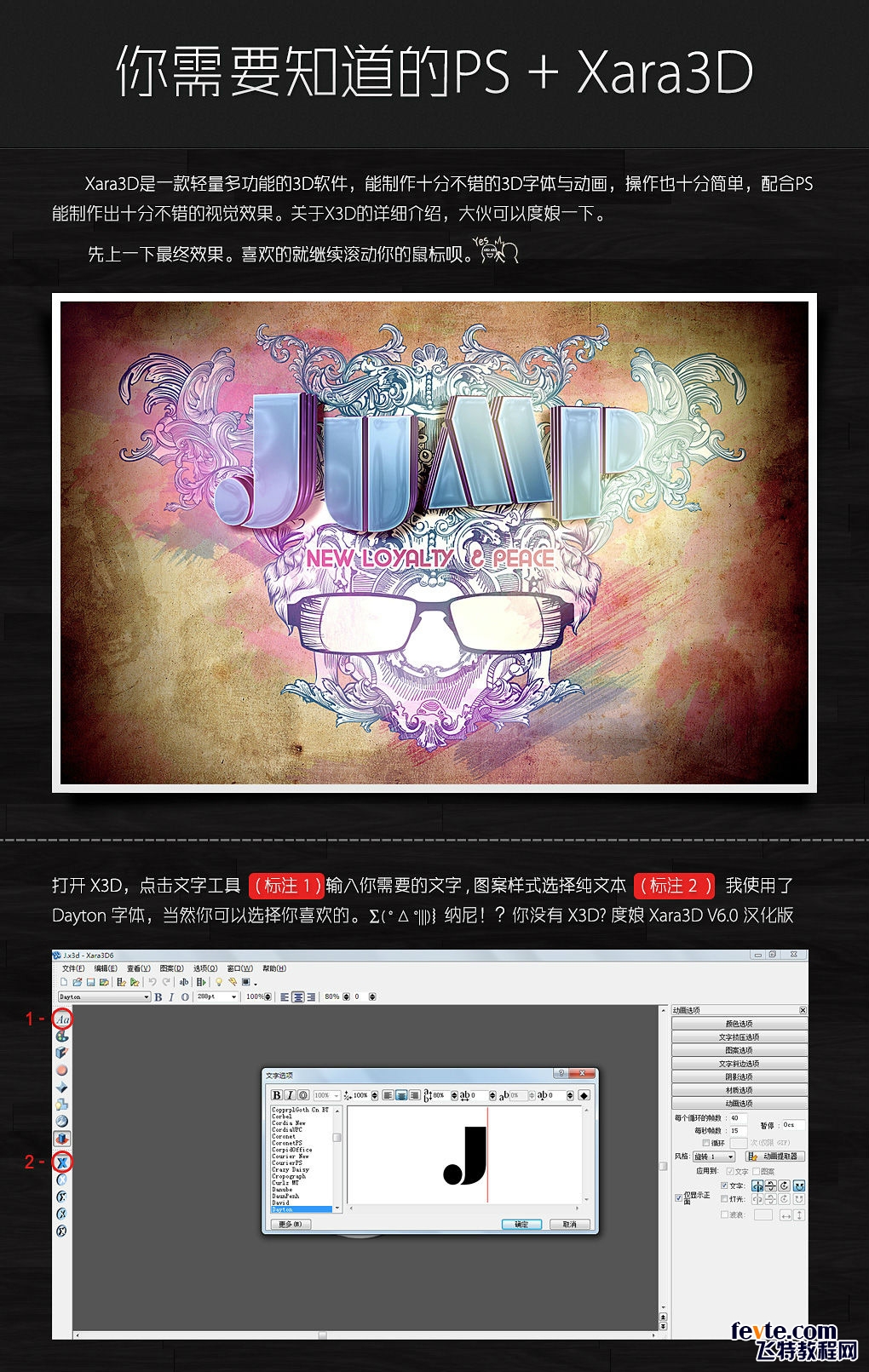萬盛學電腦網 >> 圖文處理 >> Photoshop教程 >> ps調色教程 >> PS為婚紗樣片水岸調出清澈效果的教程
PS為婚紗樣片水岸調出清澈效果的教程
原圖

photoshop教程效果

一、打開素材圖片,轉為LAB模式,把人物、狗、右上角的草叢摳出來,記得把選區存儲到通道裡
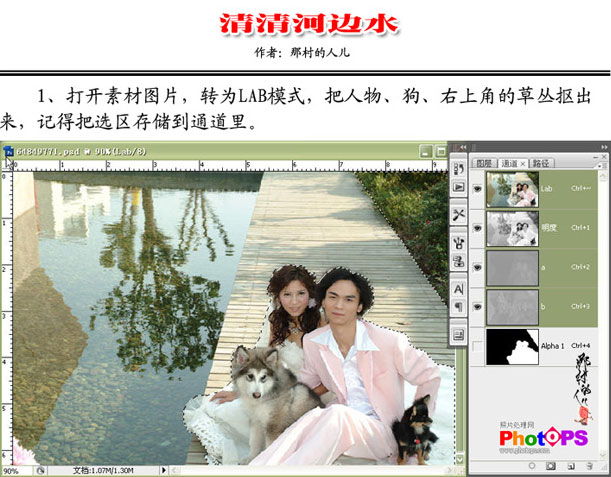
二、反選區,按Ctrl+j復制一層

三、分別對LAB、A通道執行應用圖像命令,注意選擇是圖層1
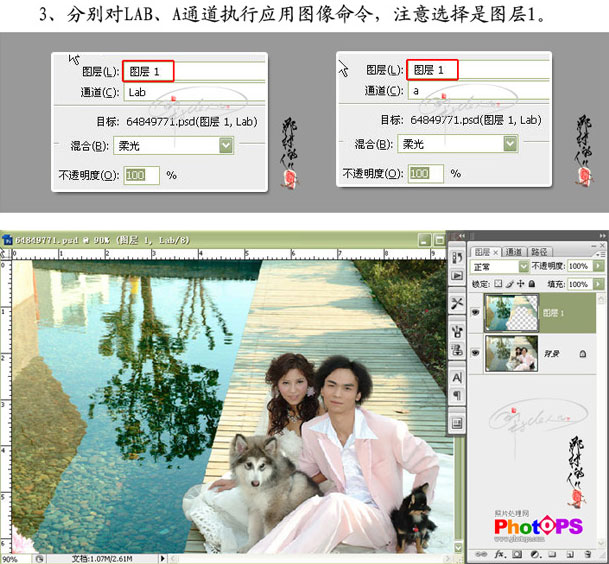
四、載入圖層1選區,創建曲線調整圖層,分別對B、A、明度通道進行調節
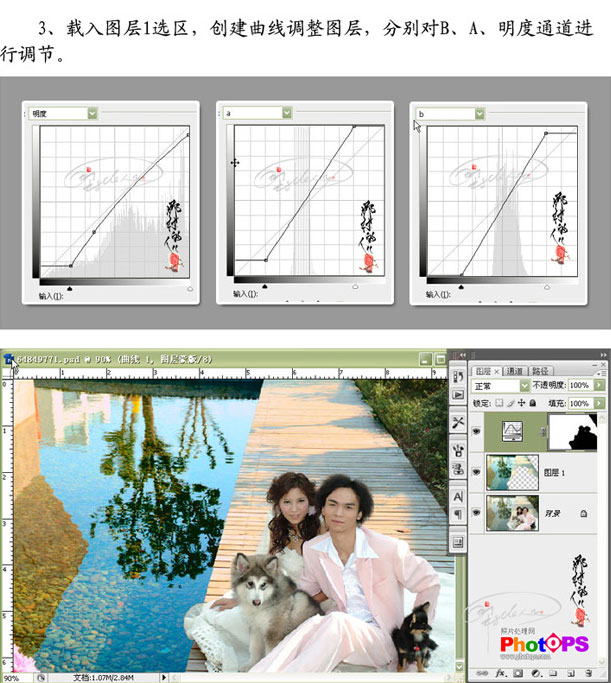
五、蓋印圖層,進入通道面板,選擇明度通道,對明度通道進行應用圖像命令操作,回到圖層面板,載入圖層1選區,然後添加圖層蒙板
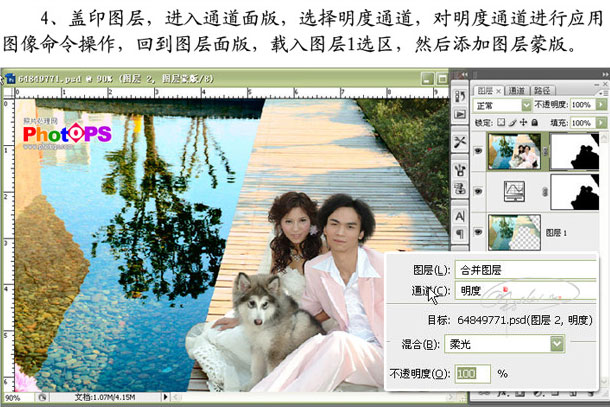
六、蓋印圖層,執行應用圖像命令操作,按ALT鍵添加圖層蒙板,用白色畫筆塗抹男女及右上角的草叢
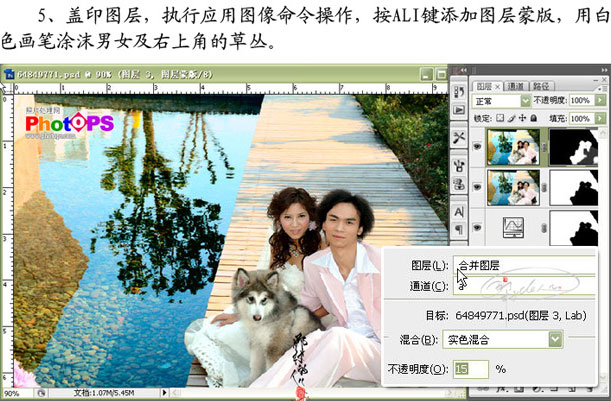
七、蓋印圖層,轉為RGB模式,點不合拼,載入紅色選區,分別對RGB、藍通道進行調節,對蒙板填充黑色,用白色畫筆塗抹人物皮膚及右上角的草叢
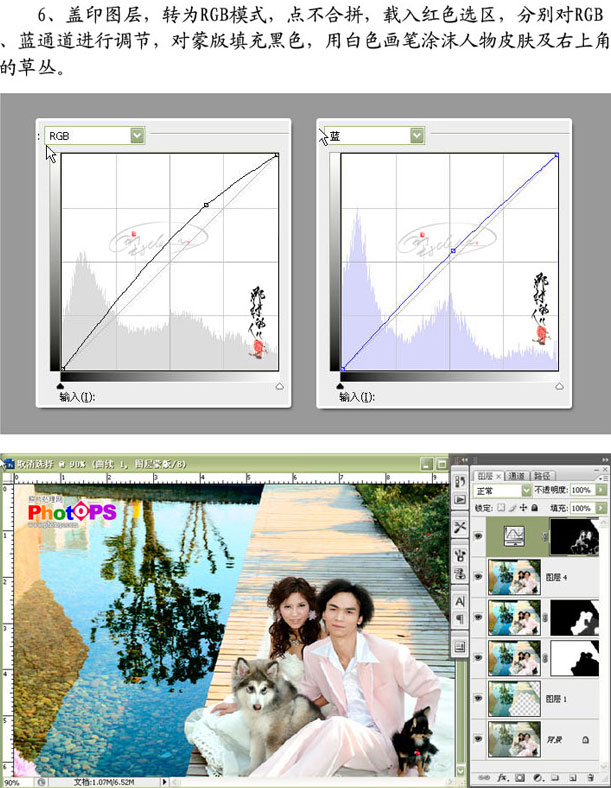
效果對比

ps調色教程排行
軟件知識推薦
相關文章
copyright © 萬盛學電腦網 all rights reserved